Как включить Maintenance Mode на сайте WordPress?

Maintenance Mode – это режим технического обслуживания сайта. Когда он активен, при попытке зайти на сайт появляется текстовое сообщение о временно ограниченном доступе. Его видят только обычные пользователи – при этом администраторы не теряют доступ к веб-ресурсу.
Режим обслуживания может понадобиться в различных случаях, таких как обновление контента или активация плагина, который меняет работу сайта. Включить его можно двумя способами – вручную через код или с помощью плагинов. В этой инструкции мы рассмотрим оба метода и поможем вам настроить страницу технического обслуживания сайта.
Когда может понадобиться режим обслуживания сайта
Страница Coming Soon применяется в случаях, когда сайт недоступен или его нужно временно скрыть от пользователей. Его рекомендуется включать в таких ситуациях:
- Обновление WordPress. Когда вы обновляете содержимое или устанавливаете новые плагины, стоит скрыть сайт от пользователей, чтобы избежать ошибок в его работе и не пугать посетителей некорректным отображением. Также важно включать режим обслуживания при переносе сайта на новый виртуальный хостинг.
- Ребрендинг. Стоит ограничить доступ к сайту во время изменения дизайна или тестирования новых элементов интерфейса. Это позволит скрыть незавершённые изменения до релиза обновления.
- Вопросы безопасности. Режим обслуживания стоит включать при риске внешней атаки. Это позволит усилить меры безопасности и сделает сайт защищённым.
Также стоит отметить, что профилактический режим может быть необязательным для малопосещаемых страниц. Но если изменения происходят на страницах с высоким трафиком – без Maintenance Mode не обойтись.
Короче говоря, любые кардинальные модификации сайта лучше скрывать от пользователей. Так вы сможете избежать некорректного отображения страниц или преждевременного показа новинок.
Вариант 1. Через файл MU-плагина
Must-Use плагины – это автоматически активируемые плагины WordPress, которые размещаются в директории wp-content/mu-plugins и не могут быть отключены через админку. После добавления файла в эту директорию MU-плагин активен для всей установки WordPress. В случае мультисайта – для всех сайтов в сети.
Преимущества этого метода:
- Защищённость. Вы не сможете случайно отключить MU-плагин, поскольку он не имеет кнопки деактивации и не отображается в списке всех плагинов. Кроме того, этот файл загружается еще до того, как подключится тема. Поэтому даже если в теме есть критическая ошибка – must-use все равно успеет показать maintenance-страницу. И даже если functions.php или header.php сломаны – этот процесс не прекратится.
- Простота установки. Установить такой плагин довольно просто: нужно всего лишь добавить файл с нужным кодом в директорию «
mu-plugins». - Возможность кастомизации. В код MU-плагина можно добавлять любые визуальные элементы, адаптируя страницу ожидания под ваш бренд.
Инструкция по включению Maintenance Mode через MU-плагин
Сначала зайдите в файловый менеджер своего сайта и перейдите в «Диспетчер файлов».
Откроется корневая файловая система, в которой нужно перейти в директорию Must-Use плагинов. Для этого следуйте по цепочке «public_html» → «wp-content» → «mu_plugins». Если этой папки нет, создайте её вручную.
Нажмите кнопку создания нового файла в левом верхнем углу рабочей области.
В открывшемся окне введите имя файла: maintenance-mode.php и нажмите «Create New File».
В директории «mu_plugins» появится новый элемент. Выберите его и нажмите «Редактировать», чтобы перейти в режим редактирования.
В окно редактирования вставьте следующий код:
<?php
add_action( 'init', function () {
if ( current_user_can( 'manage_options' ) || is_user_logged_in() ) {
return;
}
$allowed_paths = [
'wp-login.php',
'wp-json',
'xmlrpc.php',
'robots.txt',
'favicon.ico',
];
$request_uri = $_SERVER['REQUEST_URI'];
foreach ( $allowed_paths as $allowed ) {
if ( str_contains( $request_uri, $allowed ) ) {
return;
}
}
status_header( 503 );
header( 'Retry-After: 3600' );
echo '<!DOCTYPE html><html><head><meta charset="UTF-8"><title>Maintenance</title></head><body>';
echo '<h1>Уппсс... Возникли технические шоколапки</h1><p>Пожалуйста, зайдите к нам позже.</p>';
echo '</body></html>';
exit;
});После этого нажмите «Сохранить изменения».
Теперь, когда пользователи попытаются зайти на ваш сайт, они увидят следующее сообщение:
Обратите внимание: сайт будет недоступен только для обычных посетителей. Залогиненные пользователи (например, администраторы) продолжат видеть сайт в обычном виде.
Вариант 2. Через WP-плагины
Если включить Maintenance Mode с помощью MU-плагина, он в большинстве случаев будет выглядеть как простой текст на белом фоне. Конечно, вы можете добавить визуальные элементы через HTML и CSS, но всё будет зависеть от кода. Если хотите упростить создание привлекательной страницы обслуживания – используйте готовые плагины WordPress.
Такой подход быстрее и не требует особых технических знаний. Вы можете использовать готовый шаблон и полностью кастомизировать его: изменить цвет, фон, текст, шрифт, добавить анимацию и т.д.
Мы подготовили подборку популярных WP-плагинов, которые точно достойны внимания – и по функционалу, и по удобству.
- Maintenance – один из самых популярных плагинов, позволяющий администратору WordPress быстро включить страницу технического обслуживания. Готовые шаблоны можно легко адаптировать под свои бизнес-задачи.
- Under Construction – плагин, с помощью которого можно включить Maintenance Mode буквально за минуту. Он содержит в себе более 300 шаблонов и множество инструментов редактирования. Также можно добавить таймер обратного отсчёта.
- SeedProd – плагин для создания страниц Under Construction, скрывающий сайт не только от пользователей, но и от поисковых систем. Возвращает ошибку 503, сигнализируя Google о временной недоступности сайта и исключая его из индексации.
- CMP – бесплатный плагин для создания красивой страницы обслуживания. Позволяет выбрать шаблон и настроить его. В панели управления можно задать обратный отсчёт, редирект, HTTP-статус, метатеги и другие параметры.
Инструкция по включению Maintenance Mode через WP-плагины
Настроить режим технического обслуживания через стандартные WP-плагины просто. В меню админ-панели откройте вкладку «Плагины» и нажмите «Добавить новый плагин».
Введите название нужного плагина в поисковой строке и нажмите клавишу «Enter».
В результатах поиска найдите нужный плагин и нажмите «Install Now».
После установки нажмите «Activate».
Далее вы перейдёте в панель управления плагином. Фактически, страница уже начинает работать, но выглядит довольно шаблонно. Чтобы изменить оформление, перейдите в настройки плагина, нажав «Settings».
В настройках можно изменить текст, загрузить фоновое изображение, добавить собственный CSS-код, настроить отображение Maintenance Mode для отдельных страниц и изменить многие другие параметры. Не забудьте сохранить изменения, нажав кнопку «Save Changes».
С помощью таких плагинов страница обслуживания может выглядеть вот так:
Помните, что Maintenance Mode отображается только для обычных посетителей. Если вы авторизованы в админке WordPress, то не увидите эту страницу. Чтобы проверить работу плагина, откройте сайт в режиме инкогнито.
Как отключить страницу Coming Soon
Чтобы выключить режим обслуживания, следует действовать в соответствии со способом, которым он был активирован.
Через MU-плагин
Перейдите в файловый менеджер вашего сайта и откройте директорию «mu_plugins». Найдите ранее созданный файл maintenance-mode.php и нажмите «Удалить».
На этом все, сайт снова доступен для всех посетителей.
Через WP-плагин
Зайдите в админку WordPress и перейдите в настройки плагинов. Найдите плагин, отвечающий за Maintenance Mode, и нажмите «Отключить».
Плагин можно повторно активировать в любой момент. Все внесённые ранее настройки сохраняются, так что вам не придётся всё делать заново.
Частые ошибки при включении режима технического обслуживания
Если возникают проблемы с активацией или деактивацией Maintenance Mode, просмотрите список наиболее распространенных ошибок – возможно, именно здесь вы найдете решение.
- Ошибки в MU-плагине. Если страница обслуживания не отображается, проверьте код на валидность. В случае 500 ошибки или белого экрана проверьте, создан ли файл с кодом в правильной директории.
- Плагин активирован, но ничего не отображается. Нужно проверить, действительно ли пользователь не залогинен.
- Неочищенный кэш. Если страница отображается не для всех пользователей или медленно загружается, попробуйте очистить кэш сайта, браузера или сервиса CDN (например, Cloudflare).
- Конфликт с темами или другими плагинами. Иногда режим Under Construction может работать некорректно из-за несовместимости с активной темой или установленными плагинами. Попробуйте поочередно отключить другие плагины и проверить результат в режиме инкогнито.
- Забытый файл MU-плагина. Если ваш сайт завис в режиме обслуживания, убедитесь, что удалили файл «
maintenance-mode.php» из директории «mu-plugins». Такая ситуация случается довольно часто, ведь этот файл не отображается среди других плагинов, и о нем можно легко забыть.
Подведем итоги
Во время технического обслуживания сайт следует временно скрыть от посетителей – в этом вам поможет Maintenance Mode. Включить его можно двумя способами: вручную – через файл MU-плагина, или с помощью системных плагинов WordPress. Выбирайте удобный для себя вариант, чтобы во время технических работ пользователи видели понятное сообщение, а не хаотичное содержимое страницы.
Если у вас остались вопросы по настройке режима обслуживания – обращайтесь к нам на [email protected], и наши специалисты быстро помогут!
Возможно, вас заинтересует

Как установить WP-CLI. Шпаргалка с основными командами
WP-CLI (WP Command Line Interface) – утилита для работы с сайтами на WordPress, которая...
| Обновлено: 10.10.2025

Настройка собственных NS для тарифов Реселлинг Хостинга
На тарифах Реселлинг Хостинга в HostPro вы можете размещать клиентские сайты под собственным брендом....
| Обновлено: 17.09.2025
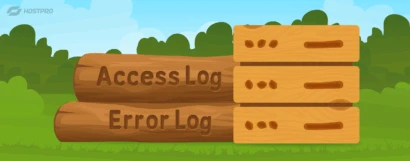
Как просмотреть логи сервера на виртуальном хостинге
У вас бывало, что сайт внезапно перестает работать без каких-либо очевидных причин? Вы уже...
| Обновлено: 22.07.2025

Как заменить все ссылки в файлах и базе данных сайта
Эта статья является бонусной в цикле о борьбе со смешанным контентом при переводе сайта...
| Обновлено: 10.04.2025
Наш телеграм
с важными анонсами, розыгрышами и мемами
Присоединиться